विषयसूची:
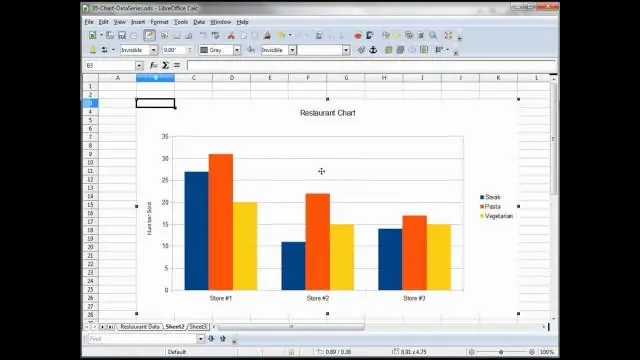
वीडियो: मैं एक्सेल से चार्ट कैसे सहेजूं?
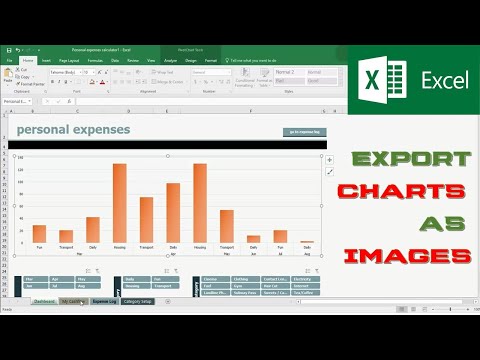
2024 लेखक: Lynn Donovan | [email protected]. अंतिम बार संशोधित: 2024-01-31 05:26
चार्ट को चित्र के रूप में सहेजें
- दबाएं चार्ट कि आप चाहते हैं बचा ले एक चित्र के रूप में।
- रिबन से कॉपी चुनें या अपने कीबोर्ड पर CTRL+C दबाएं.
- उस एप्लिकेशन पर स्विच करें जिसे आप कॉपी करना चाहते हैं चार्ट प्रति।
- अपना कर्सर वहां रखें जहां आप चाहते हैं चार्ट प्रकट होने के लिए, फिर रिबन से चिपकाएँ चुनें, या अपने कीबोर्ड पर CTRL+V दबाएँ।
इसके अलावा, मैं एक्सेल चार्ट को जेपीईजी के रूप में कैसे सहेज सकता हूं?
चार्ट से-j.webp" />
- एक्सेल में, उस चार्ट पर एक बार क्लिक करें जिसे आप-j.webp" />
- Ctrl + C दबाएं।
- Word या PowerPoint पर स्विच करें।
- रिबन के होम टैब पर पेस्ट टूल के आगे डाउन-एरो पर क्लिक करें।
- प्रस्तुत विकल्पों में से पेस्ट स्पेशल चुनें।
- उपलब्ध पेस्टिंग विकल्पों में से, JPEG पिक्चर (या समकक्ष प्रारूप) चुनें।
इसके अलावा, आप एक्सेल में चार्ट को कैसे कॉपी करते हैं? सवाल और जवाब
- एक्सेल में, एम्बेडेड चार्ट या चार्ट शीट का चयन करें जिसे आप किसी वर्ड दस्तावेज़ में कॉपी करना चाहते हैं।
- होम टैब चुनें और फिर क्लिपबोर्ड समूह से कॉपी बटन पर क्लिक करें।
- Word दस्तावेज़ में, जहाँ आप कॉपी किए गए चार्ट को चिपकाना चाहते हैं, वहाँ क्लिक करें।
- होम टैब चुनें और फिर क्लिपबोर्ड समूह से पेस्ट पर क्लिक करें।
इसके संबंध में, मैं एक्सेल में चार्ट टेम्पलेट की प्रतिलिपि कैसे बना सकता हूँ?
एक्सेल में ग्राफ/चार्ट फॉर्मेट को कॉपी पेस्ट करके समय बचाएं
- उस चार्ट पर राइट-क्लिक करें जिसका स्वरूपण आप कॉपी करना चाहते हैं और कॉपी का चयन करें (या इसे चुनें और कीबोर्ड शॉर्टकट कंट्रोल + सी का उपयोग करें)।
- होम -> क्लिपबोर्ड -> पेस्ट -> पेस्ट स्पेशल पर जाएं।
- पेस्ट स्पेशल डायलॉग बॉक्स में, फॉर्मेट चुनें।
- ओके पर क्लिक करें।
आप एक्सेल टेबल को इमेज के रूप में कैसे सेव करते हैं?
एक्सेल डेटा को इमेज के रूप में सेव करें (. jpg,-p.webp" />
- एक तालिका, चार्ट, आकृति या कोई अन्य एक्सेल डेटा चुनें जिसे आप एक छवि के रूप में सहेजना चाहते हैं।
- चयन को क्लिपबोर्ड पर कॉपी करने के लिए Ctrl + C दबाएं।
- Microsoft पेंट या कोई अन्य ग्राफिक्स संपादक खोलें।
- कॉपी किए गए डेटा को पेस्ट करने के लिए Ctrl + V दबाएं।
सिफारिश की:
मैं एक्सेल में सबटास्क के साथ गैंट चार्ट कैसे बना सकता हूं?

सबटास्क या सारांश टास्क बनाने के लिए, टास्क को दूसरे टास्क के नीचे इंडेंट करें। गैंट चार्ट दृश्य में, उस कार्य का चयन करें जिसे आप उप-कार्य में बदलना चाहते हैं, फिर कार्य > इंडेंट पर क्लिक करें। आपके द्वारा चयनित कार्य अब एक उप-कार्य है, और इसके ऊपर का कार्य, जो इंडेंट नहीं है, अब एक सारांश कार्य है
मैं लैंडस्केप में एक एक्सेल शीट को पीडीएफ के रूप में कैसे सहेजूं?

2 उत्तर। 'पेज लेआउट' टैब के अंतर्गत, 'ओरिएंटेशन' विकल्प पर क्लिक करें और फिर 'लैंडस्केप' चुनें। फिर हमेशा की तरह अपना पीडीएफ बनाएं। आप एक्सेल का उपयोग किए बिना भी एक्सेल फाइलों को पीडीएफ में सेव कर सकते हैं
मैं एक एक्सेल चार्ट को JPEG के रूप में कैसे सहेजूँ?

चार्ट से JPG फ़ाइल बनाना Excel में, उस चार्ट पर एक बार क्लिक करें जिसे आप JPG फ़ाइल के रूप में सहेजना चाहते हैं। Ctrl + C दबाएं। Word या PowerPoint पर स्विच करें। रिबन के होम टैब पर पेस्ट टूल के आगे डाउन-एरो पर क्लिक करें। प्रस्तुत विकल्पों में से पेस्ट स्पेशल चुनें। उपलब्ध पेस्टिंग विकल्पों में से, JPEG पिक्चर (या समकक्ष प्रारूप) चुनें
मैं एक्सेल में सेक्टर चार्ट कैसे बनाऊं?

एक्सेल अपनी स्प्रैडशीट में, अपने पाईचार्ट के लिए उपयोग किए जाने वाले डेटा का चयन करें। सम्मिलित करें > पाई या डोनट चार्ट सम्मिलित करें पर क्लिक करें और फिर मनचाहा चार्ट चुनें। चार्ट पर क्लिक करें और फिर फिनिशिंग टच जोड़ने के लिए चार्ट के बगल में स्थित आइकन पर क्लिक करें:
मैं एक्सेल में एक गोल चार्ट कैसे बना सकता हूँ?

एक्सेल अपनी स्प्रैडशीट में, अपने पाइचार्ट के लिए उपयोग किए जाने वाले डेटा का चयन करें। सम्मिलित करें > पाई या डोनट चार्ट सम्मिलित करें पर क्लिक करें और फिर इच्छित चार्ट चुनें। चार्ट पर क्लिक करें और फिर फिनिशिंग टच जोड़ने के लिए चार्ट के बगल में स्थित आइकन पर क्लिक करें:
